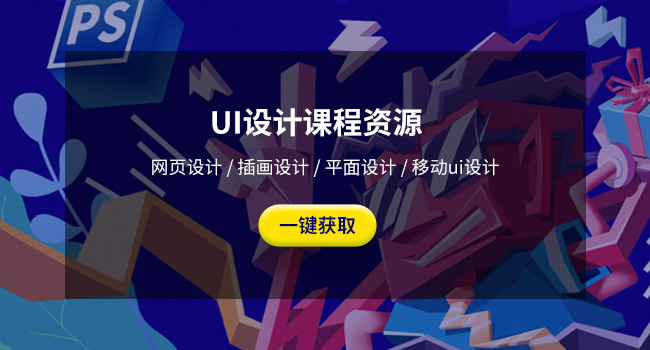如何提高ps中文字的清晰度?

要提高 Photoshop 中文字的清晰度,你可以尝试以下方法:
1. 使用高分辨率图像:开始时,确保你使用的图像具有足够高的分辨率。低分辨率图像在放大后会导致文字模糊不清。如果可能的话,选择高分辨率的图像来工作。
2. 使用矢量文本:在 Photoshop 中,使用矢量文本比使用栅格文本更好,因为矢量文本保持清晰度无论缩放大小如何。当你创建文本图层时,选择 "类型工具"(T),然后在选项栏中选择 "矢量" 作为文本的类型。
3. 适当选择字体大小:确保你选择的字体大小适合所需输出的尺寸。如果你的文本将被放大或输出为大型印刷物,选择更大的字体大小以保持清晰度。
4. 使用锐化滤镜:可以尝试应用锐化滤镜来增强文字的清晰度。在 Photoshop 中,你可以使用滤镜菜单中的 "锐化" 或 "智能锐化" 滤镜。根据需要调整滤镜参数以达到最佳效果,但要注意过度锐化可能导致锯齿或其他伪像。
5. 使用形状图层或矢量蒙版:如果你需要在图像上创建复杂的文字效果,可以考虑使用形状图层或矢量蒙版来保持文字的清晰度。通过创建矢量形状或路径,然后将其与文本图层结合使用,可以确保文字保持锐利而清晰。
6. 输出为合适的文件格式:当保存或导出包含文字的图像时,选择适合输出的文件格式。对于带有文字的图像,推荐使用无损的文件格式,如PNG或TIFF,以避免在压缩过程中导致文字模糊。
这些方法可以帮助提高 Photoshop 中文字的清晰度。根据具体情况,你可能需要尝试不同的方法或组合多种方法来达到最佳效果。